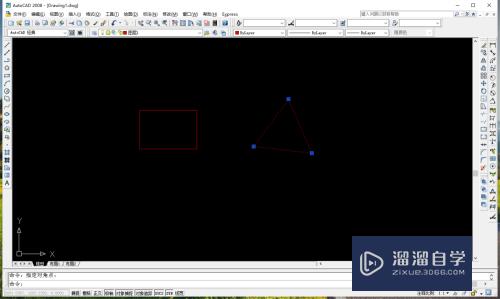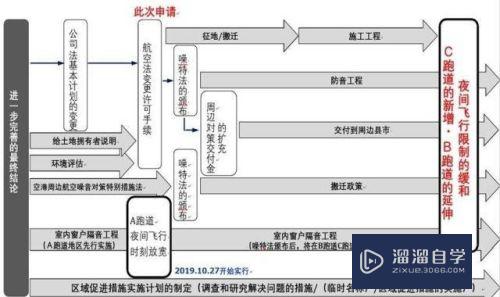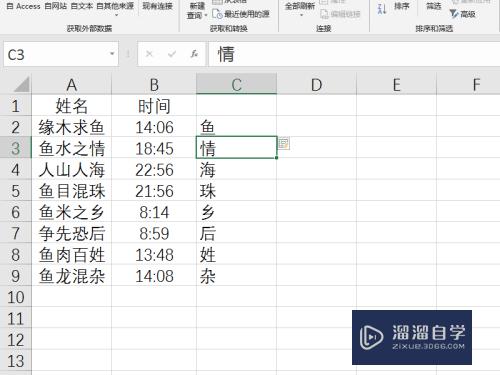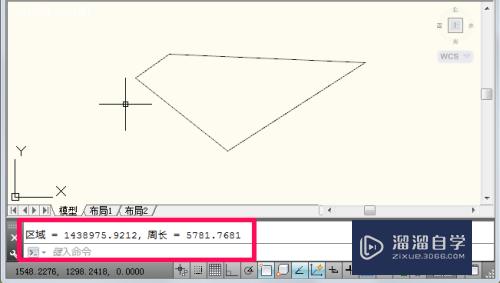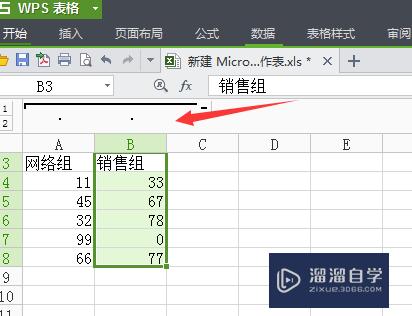CAD怎么拉伸到指定位置(cad怎么拉伸到指定位置上)优质
CAD是目前比较专业的绘图软件之一。拥有非常强大的功能可供使用。让用户能够绘制出精确的图纸作品。有时候绘制的图形长度不够。但是重画又麻烦。那么CAD怎么拉伸到指定位置?小渲这就来告诉大家。
想了解更多的“CAD”相关内容吗?点击这里免费学习CAD课程>>
工具/软件
硬件型号:雷神(ThundeRobot)911Zero
系统版本:Windows7
所需软件:CAD2014
方法/步骤
第1步
如图所示。需要通过拉伸将左边的矩形拉伸到右边直线的位置。
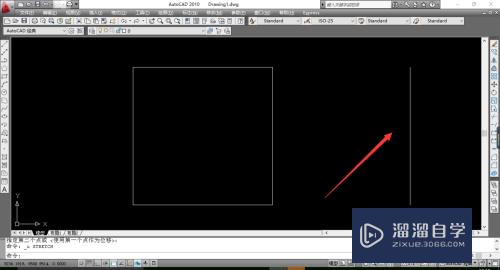
第2步
输入拉伸命令“s”。回车。
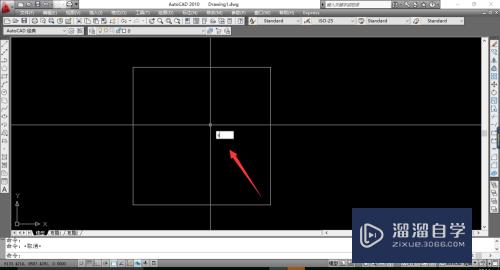
第3步
片选中要拉伸的一方。不可点选。点选可导致拉伸失败。
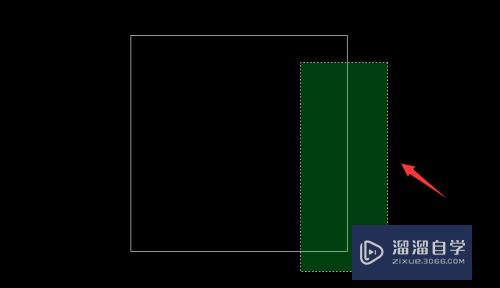
第4步
选中目标后。指定基点。
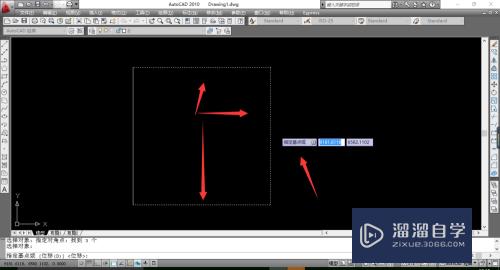
第5步
向右拉伸。
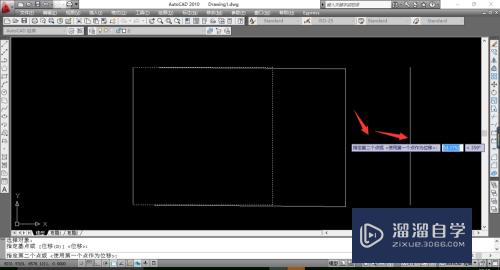
第6步
拉到右边的直线的端点。完成。
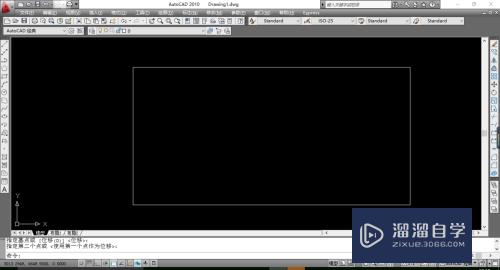
以上关于“CAD怎么拉伸到指定位置(cad怎么拉伸到指定位置上)”的内容小渲今天就介绍到这里。希望这篇文章能够帮助到小伙伴们解决问题。如果觉得教程不详细的话。可以在本站搜索相关的教程学习哦!
更多精选教程文章推荐
以上是由资深渲染大师 小渲 整理编辑的,如果觉得对你有帮助,可以收藏或分享给身边的人
本文标题:CAD怎么拉伸到指定位置(cad怎么拉伸到指定位置上)
本文地址:http://www.hszkedu.com/73981.html ,转载请注明来源:云渲染教程网
友情提示:本站内容均为网友发布,并不代表本站立场,如果本站的信息无意侵犯了您的版权,请联系我们及时处理,分享目的仅供大家学习与参考,不代表云渲染农场的立场!
本文地址:http://www.hszkedu.com/73981.html ,转载请注明来源:云渲染教程网
友情提示:本站内容均为网友发布,并不代表本站立场,如果本站的信息无意侵犯了您的版权,请联系我们及时处理,分享目的仅供大家学习与参考,不代表云渲染农场的立场!